집 >소프트웨어 튜토리얼 >사무용 소프트웨어 >Word에서 밑줄을 긋는 방법
Word에서 밑줄을 긋는 방법
- 王林앞으로
- 2024-03-20 15:16:292283검색
PHP 편집자 Zimo가 오늘 Word 문서에 밑줄을 추가하는 방법을 소개하겠습니다. Word에서는 바로 가기 키, 삽입 메뉴 또는 선 그리기 도구를 사용하여 밑줄을 추가할 수 있습니다. 밑줄은 텍스트를 강조하는 데 사용할 수 있을 뿐만 아니라 문서 서식을 아름답게 만드는 데에도 사용할 수 있습니다. 다음으로 다양한 버전의 Word에서 텍스트에 빠르고 쉽게 밑줄을 긋는 방법을 자세히 소개하겠습니다.
1. 먼저 편집해야 할 파일을 엽니다. 여기서는 다음 그림을 예로 들어 보겠습니다.
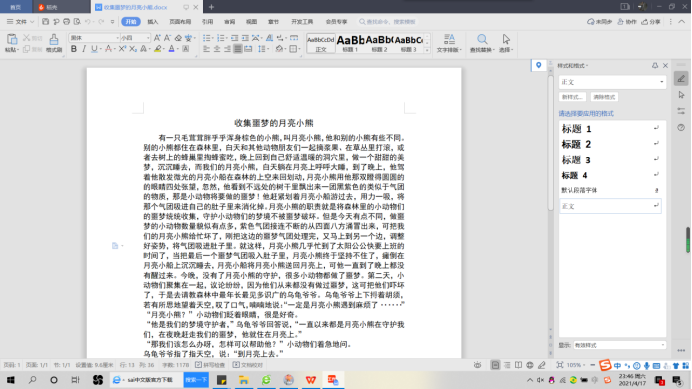
2. 편집해야 할 텍스트를 마우스로 선택합니다. 팝업 탭에서 [U] 아이콘을 선택합니다.
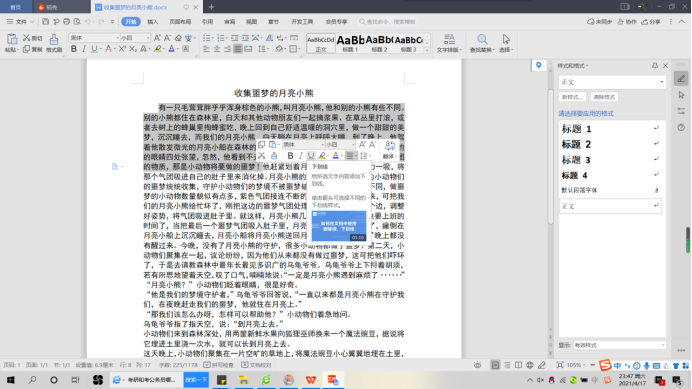
3. 효과를 살펴보겠습니다.
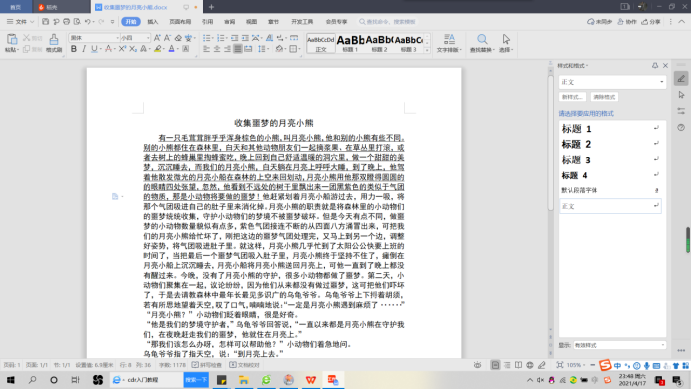
4 실제로 더 편리하고 빠른 방법을 사용할 수 있습니다. 즉, 키보드의 [ctrl] + [U] 키 조합을 사용하여 텍스트에 밑줄을 긋는 것입니다.
워드에서 공백 밑줄을 입력하는 방법에 대해 아직도 의구심을 갖고 있는 친구들이 많아서 오늘은 이 문제를 해결해 드리겠습니다. 여기에는 두 가지 방법을 시도해 볼 수 있습니다.
방법 1: 입력 방법을 영어 입력 방법 상태로 전환한 후 Word 단축키 Shift + "빼기 기호"를 사용하여 밑줄 길이를 필요에 따라 결정할 수 있습니다.
방법 2: 밑줄을 긋고 싶은 부분에 "스페이스바"를 필요한 만큼 누른 후 공백 영역을 선택하고 [U]를 클릭하세요. 사진과 같이:
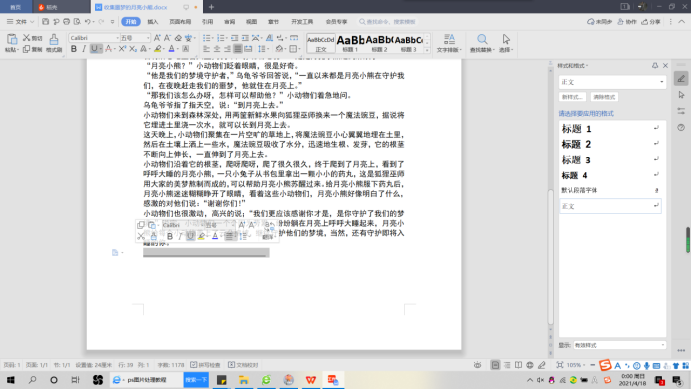
어때요, 배워보셨나요? 실제로 밑줄을 치는 것은 교육업계에서 비교적 흔한 일인데, 응시자에게 시험지를 줄 때 밑줄을 치는 것은 당연하고, 대부분 빈칸의 밑줄을 치는 형태이기 때문에 교사들은 이 기술을 잘 익혀야 합니다!
위 내용은 Word에서 밑줄을 긋는 방법의 상세 내용입니다. 자세한 내용은 PHP 중국어 웹사이트의 기타 관련 기사를 참조하세요!

